Dlaczego w ogóle miałbyś zajmować się tworzeniem ebooka?
By w tej formie opakować i udostępnić swoją wiedzę, swoje umiejętności.
Czy to za darmo, oddając ebooka swoim wiernym czytelnikom, czy udostępniając go w zamian za zapis na newsletter, co umożliwi Ci rozwijanie z nim relacji, ale już na innym poziomie, bo chyba dzisiaj najpewniejszym kanałem komunikacji, jakim jest newsletter.
Czy to udostępniając go jako płatny produkt, który też w pewnym sensie będzie służył budowaniu Twojej marki w sieci, wzmacnianiu Twojego statusu eksperta, bo pokaże, że znasz się na tym, co robisz, może nawet będzie wprowadzeniem do dalszej, ściślejszej współpracy, czy stanie się punktem wyjścia do indywidualnych konsultacji, czy powierzenia Ci zlecenia wykonania tej czy innej usługi.
Istnieje wiele, wielofunkcyjnych narzędzi do przygotowania ebooków.
W ramach testowania różnych narzędzi do przygotowywania ebooków (tutaj możesz sprawdzić tutoriale na temat wykorzystania w tym celu takich narzędzi jak:
Sigil, jak stworzyć ebooka W SIGIL?
Jak Przygotować Ebook W Google Docs I Jak Udostępnić Go Na Stronie?,
Tym razem bardzo fajne i zupełnie darmowe narzędzie: LIBRE OFFICE,
w którym można przygotować prostego ebooka z fajnymi motywami – rozwiązaniami graficznymi.
Przygotować go np. jako prezent za zapis na newsletter, czyli tzw. lead magnet,
czy jako dodatek do pobrania do treści udostępnianych na blogu (coś, co ludzie chętnie pobierają, a w zamian będą bardziej skłonni zapisać się na Twój newsletter, czyli powierzyć Ci swój adres mailowy, co ułatwi Ci pozostanie z nimi w stałym kontakcie).
Ten program jest darmowy.
Po zainstalowaniu Libre Office na Twoim komputerze zobaczysz kilka jego modułów.
Ja lubię korzystać przy przygotowywaniu ebooków z modułu Libre Office Draw (czyli opcji do rysowania), który de facto pozwala na tworzenie bardziej dopracowanych od strony graficznej materiałów.
Masz tutaj możliwość dowolnego przesuwania zdjęć, tekstu, edycję wyglądu każdej kolejnej strony. Wprawna ręka może tu wyczarować całkiem fajne rzeczy, jak na – i tu przypominam, że ten program jest darmowy.
Ale już przejdźmy do tutorialu:
Jak przygotować ebook w darmowym programie Libre Office?
Narzędzie jest proste i bardzo intuicyjne. Więc jego ogarnięcie nie powinno sprawić Ci większych trudności.
Pod potrzeby tego tutorialu przygotowałam prosty ebook z materiałami do nauki języka francuskiego na podstawie treści już opublikowanych na blogu.
I tak zaczynamy:
Otwierasz Libre Office Draw.
Tak wygląda pusty dokument, który szczególnie jak na darmowe narzędzie stwarza całkiem fajne możliwości edycji.
Możesz tu pobrać i wstawić dowolne zdjęcie i w dowolny sposób umieścić je na stronie.
Korzystając z paska narzędzi i zakładki Insert, wybierasz Image i pobierasz zdjęcie do dokumentu, które dalej dowolnie wpasowujesz w dokument, rozciągając je, czy przeciągając za jeden z narożników.
Zdjęcie możesz w dowolny sposób przekręcić, korzystając z opcji FLIP (te opcję znajdziesz po najechaniu na edycję danego zdjęcia w prawym dolnym rogu).
Żeby wprowadzić tekst, podobnie klikasz na opcje Insert i wybierasz: tekst box.
Teraz w wybranym miejscu rysujesz zarys bloku tekstu, w obrębie którego to bloku tekstu możesz wkleić, czy napisać dowolny tekst.
Ten tekst teraz możesz dowolnie edytować, zmieniając jego wielkość, krój czcionki, jej kolor, czy rozmieszczenie na stronie.
Jeżeli będziesz chciał dorzucić kolejną stronę do Twojego ebooka po prostu wybierasz: Page, New Page.
Na zakończenie:
żeby zapisać projekt, do którego w dowolnym momencie możesz chcieć wrócić, dopracować, dokończyć pracę nad nim, wybierasz opcje SAVE, czyli zapisz.
Jeżeli Twoj ebook jest już gotowy i teraz chcesz udostępnić go dalej w postaci pdf – u, czyli jeżeli chcesz stworzyć z tego dokumentu ebook, musisz zapisać go w formacie PDF. W tym celu wybierasz opcję Export as i dalej pdf, czyli eksportuj jako pdf.
W ten sposób masz gotowy, czy to ebook, który możesz wykorzystać jako prezent za zapis na newsletter, czyli tzw lead magnet, czy już jako płatny produkt, który umieścisz np. w swoim internetowym sklepie, czy po prostu na blogu.
Tutaj na potrzeby tego tutorialu przerobiłam kilka wpisów z bloga w jeden treściwszy ebook z francuskimi wyrażeniami dotyczącymi kulinariów, by umieścić go na stronie jako bonus dla moich czytelników, którzy może chcieliby coś takiego sobie ściągnąć. A co na pewno pomaga ugruntować pozycję eksperta w danej niszy, a jednocześnie opinię osoby pomocnej, tworzącej pomocne materiały.
Co czasami w decyzyjnym momencie (w momencie podejmowania decyzji zakupowej) może mieć wpływ na tę decyzję.
I takie małe podsumowanie:
Podsumowanie:
Zaletą Libre Office jest to, że można w nim dowolnie i w dość fajny sposób rozplanować to, co rozmieszczamy sobie na stronie i dowolnie bawić się ustawieniami – rozplanowaniem elementów na stronie: tekst, grafiki, zdjęcia.
Tym bardziej, że taki ebook dodatkowo można przygotować tu naprawdę bardzo szybko. A dla czytelnika może to być fajna rzecz, do której będzie powracać i która będzie mu Ciebie stale przypominać.
Zresztą możesz zobaczyć na poniższym filmiku jak szybko można przekopiować do niego bloki tekstu (z fragmentami tekstu) i “ubrać” je w jakąś w miarę spójną szatę graficzną.
Co najbardziej mi się podoba w tym narzędziu?
To, że w łatwy sposób można stworzyć w miarę ładnie prezentujący się od strony graficznej dokument.
A ja pozdrawiam serdecznie
Beata
Docelowo ebook wygląda tak i jest do pobrania pod adresem: beatared – NAUKA FRANCUSKIEGO
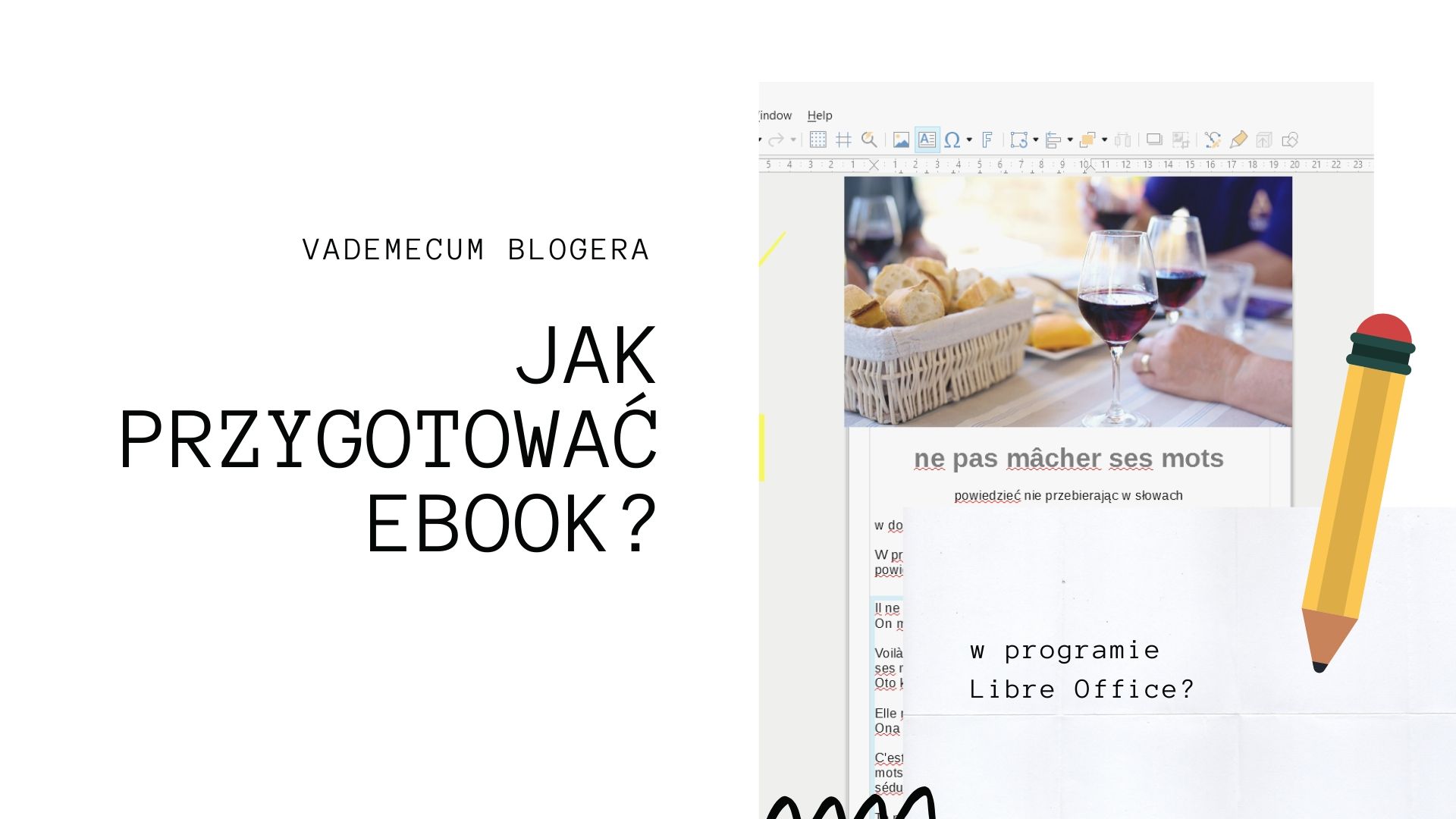























Bardzo się wstrzeliłaś Beato z tym postem, bo coś mi po głowie chodzi właśnie 🙂
Beata dziękuję za ten wpis <3 Bardzo się przyda.